İçindekiler
Zaman zaman çeşitli hafıza kartı hataları meydana gelir. Bu can sıkıcıdır. Bu sayfada, hafıza kartının verileri göstermemesi sorununa odaklanacağız. SD kartı bilgisayar okumuyor hatasının aksine, hafıza kartlarının bilgisayarda göründüğünü ancak dosyaları göstermediğini bildiren çok sayıda kullanıcı var. İşte gerçek bir hikaye:
“Düğün fotoğraflarımı kaybettim! Buna inanabiliyor musunuz? Fotoğraf makinesinden SD kartı çıkardım, her zamanki gibi bilgisayarıma taktım. Doğru bir şekilde algılandı ancak hiçbir dosya veya klasörü göremiyorum. Hafıza kartında dosyalar var ama görünmüyor, nasıl? Düzeltmenin yolu var mı? Gerçekten tüm fotoğraflarımı geri getirmenin bir yoluna ihtiyacım var.”
Benzer bir sorun mu yaşıyorsunuz? Hafıza kartında gizlenen dosyaları kolayca bulup kurtarmak için bu sayfadaki önlemleri alın. Windows Gezgini ayarları, attrib komutu ve üçüncü parti veri kurtarma programı yardım için hazır.
1 . Yöntem Gizli dosyaları göstermek için Dosya Gezgini’ndeki ayarları değiştirme
Gelecek çözümlere geçmeden önce, ilk olarak, Windows Dosya Gezgini’ne giderek ayarları kontrol edin. Dosya ve klasörlerin gizli modda olmadığından emin olun!
1 . Hafıza kartını PC’nize takın.
2 . Windows Gezgini’ni açın > Araçlar > Klasör Seçenekleri > Görünüm Sekmesi’ne gidin.
3 . “gizli dosya, klasör ve sürücüleri göster”i işaretleyin (“Korunan işletim sistemi dosyalarını gizle” seçeneği varsa işaretini kaldırın), ve TAMAM’a tıklayarak değişiklikleri kaydedin.
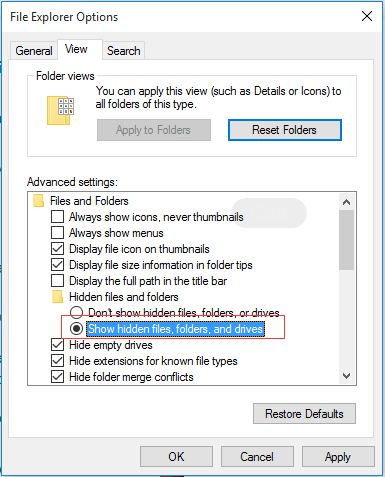
2 . Yöntem Hafıza Kartında Gizlenen Dosyaları Göstermek için attrib komutunu kullanın
Ardından, hafıza kartına gidin. Dosya veya klasörlerinizi göremiyorsanız, tüm gizli dosyaları göstermek için CMD komut istemini çalıştırın.
1 . Windows 7 veya 10’da, Windows ve R tuşlarına aynı anda basın, Çalıştır kutusunda, [cmd] yazıp Enter’a basın.
2 . Şimdi şu komutu girin: attrib -s -h /s /d *.* (veya) attrib -h -s -r /s /d *.* (Not: her haftan sonra boşluk bırakılmalıdır)
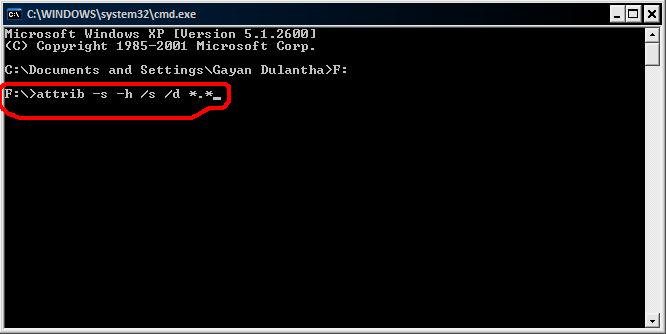
Tamamlandığında, tüm dosyaların karşınıza çıkması gerek. Çalışmazsa, son çare olarak EaseUS disk veri kurtarmayı deneyin.
3 . Yöntem Hafıza kartında gizlenen dosyaları kurtarmak için EaseUS disk veri kurtarmayı kullanma
EaseUS Data Recovery Wizard kullanacağınız disk veri kurtarma programıdır. Teorik olarak kaybolan fotoğrafları, belgeleri, şarkıları, videoları ve 250’nin üzerinde çeşitli depolama medya türü dosyalarını kurtarmak için tasarlanmıştır ancak aynı zamanda gizli dosya kurtarma programıdır.
Akış gibi çalışır, bir şey yapmanız gerekmez. Program depolama aygıtınızı algılayıp taramaya başladığında, dosyaların bir süre önce silinmiş olduğu veya iz bırakmadan bir yerlere gizlenmiş olduğu fark etmeksizin tümünü görüntüler. Gizli dosyaları nasıl kurtardığını rehber ile öğrenin.
Üzerindeki dosyaları kaybettikten sonra hemen SD kartınızı kullanmayı bırakın. Kartı kullanmaya devam etmek, verilerin üzerine yazılma olasılığını büyük ölçüde artıracak, bu da verileri kurtarılamaz hale getirecektir.
Adım 1: SD kartı PC'ye takın. SD kartı bir kart okuyucuya takın ve kart okuyucuyu SD kartınızla birlikte sağlıklı çalışan bir bilgisayara takın.

Adım 2: EaseUS veri kurtarma yazılımını çalıştırın ve kartı tarayın. PC’nizde EaseUS Veri Kurtarma Sihirbazı’nı başlatın ve Harici Aygıtlar sütununda SD kartınızı seçin. Sonra SD kartınızda kaybolan verileri bulmaya başlamak için Tara’ya tıklayın.

Adım 3: Kaybolan verileri kontrol edin ve kurtarın. Her birini çift tıklayarak bulunan dosyaları kontrol edip ön izleyebilirsiniz. Ardından bulunan SD kart dosyalarını PC’nizde güvenli bir yere veya harici depolamaya kaydetmek için Kurtar’ı tıklayın.

İlgili Makaleler
-
CMD ile Hafıza Kartından Silinen Dosyaları Geri Getirme
![author icon]() Ezgi Bıçakcı/2019/10/21
Ezgi Bıçakcı/2019/10/21
-
Kaybolan Verileri Kurtarmak İçin Ücretsiz Hafıza Kartı Veri Kurtarma Programı İndirin
![author icon]() Ezgi Bıçakcı/2019/06/28
Ezgi Bıçakcı/2019/06/28
-
Çözüldü: SD Kart/USB Disk/Flash Bellek 0 Bayt Gözüküyor
![author icon]() Ezgi Bıçakcı/2021/05/18
Ezgi Bıçakcı/2021/05/18
-
[SD Kart Hatası Çözümü] Fotoğraf Makinesi Hafıza Kartı Dolu Diyor Ama İçi Boş
![author icon]() Ezgi Bıçakcı/2019/08/14
Ezgi Bıçakcı/2019/08/14